聯想小新潮5000擁有15.6英寸全高清屏幕,視野寬闊清晰,為你帶來觀看視界的無盡享受。178°廣視角、1920*1080細膩畫質的配備更是讓你不會錯過畫面中的每一個角落。同時在它纖薄的機身中,搭載性能級獨立顯卡于強勁處理器,較比AMD R5 M430性能提升25%,支持運行大型軟件及游戲。那這款筆記本如何重裝win10系統呢?現在就跟著教程一起學習如何一鍵重裝win10系統吧。
溫馨小提示:使用韓博士進行重裝系統的時候,打開之前先將所有的殺毒軟件關閉,以免系統重裝失敗。另外系統盤中如果有重要文件的話需要提前進行備份,以免數據丟失。
一鍵重裝win10系統具體步驟
1.在打開的韓博士裝機大師界面中點擊“一鍵裝機”中的“開始重裝”進入。
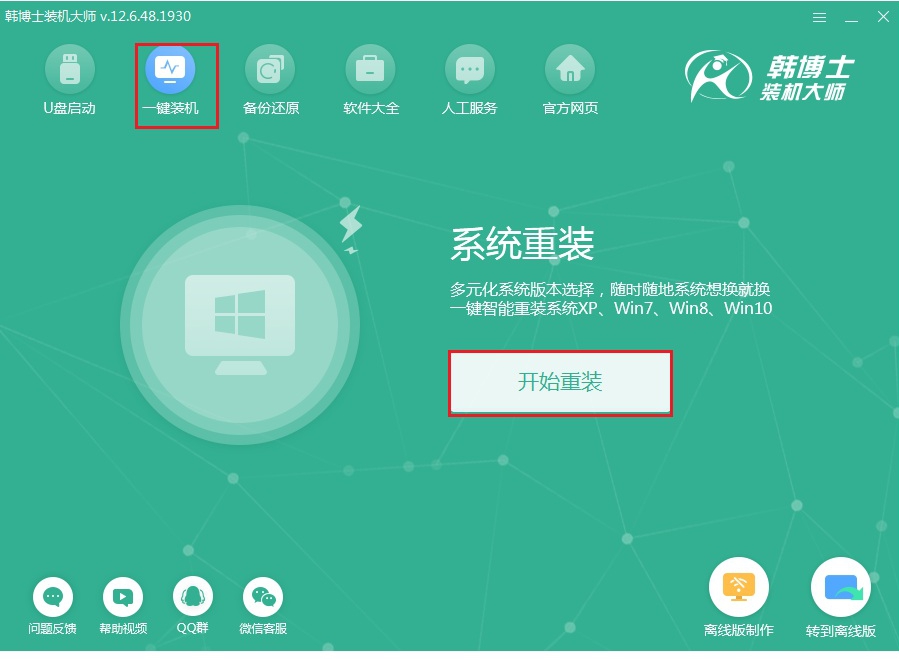
2.當電腦檢測完配置信息后點擊“下一步”,根據自己需要選擇win10系統后點擊“下一步”。
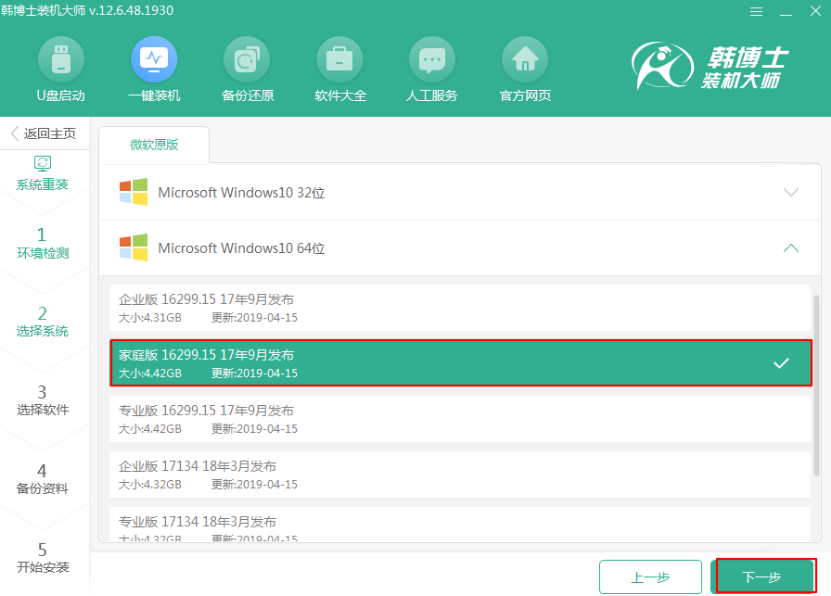
3.直接勾選安裝軟件和重要文件進行備份(如果覺得不重要此步驟可以省略),最后點擊“開始安裝”。
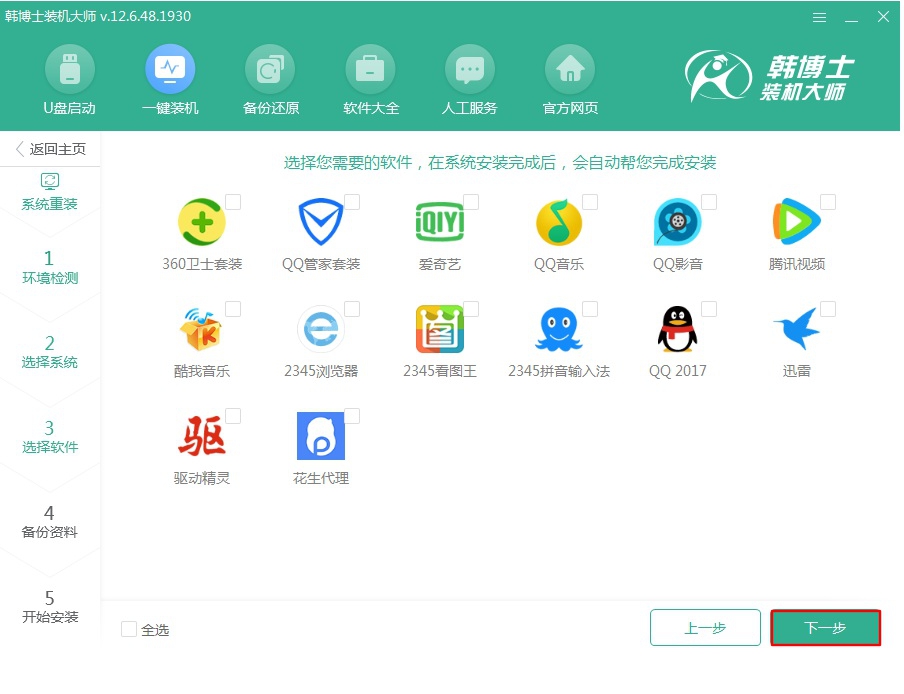
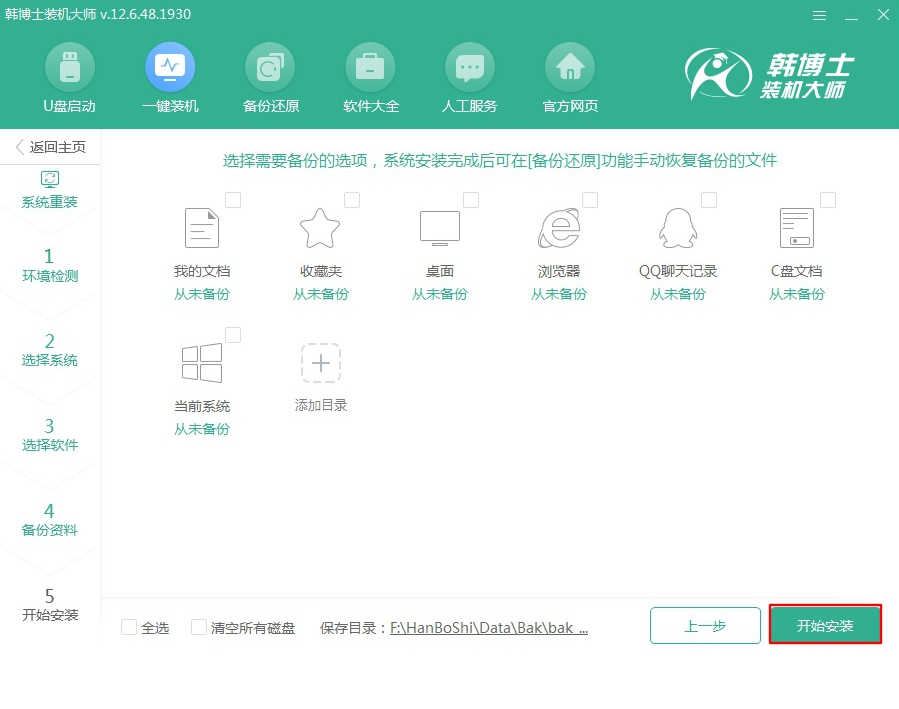
4.韓博士開始自動下載win10系統文件,請大家耐心等待下載完成。

5.文件下載成功后“立即重啟”電腦。
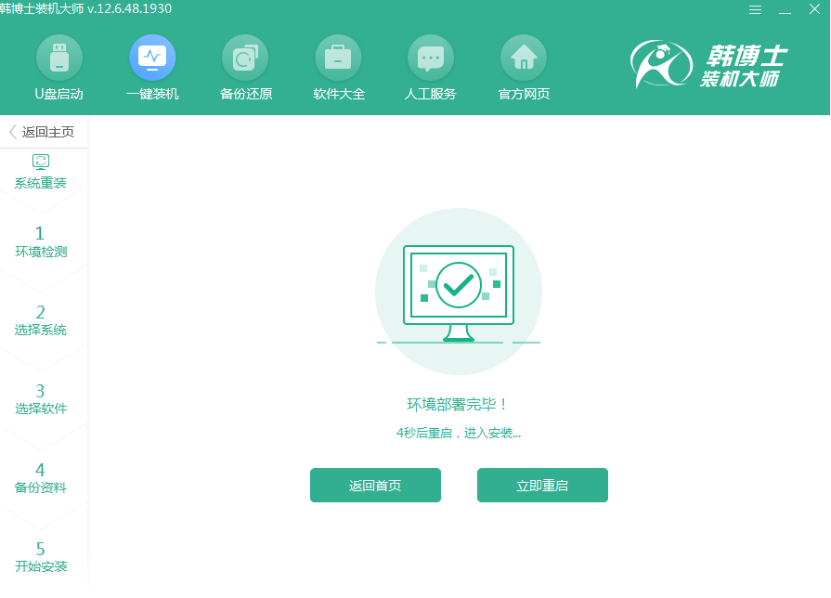
6.在打開的windows啟動管理器界面中選擇韓博士PE選項回車進入。
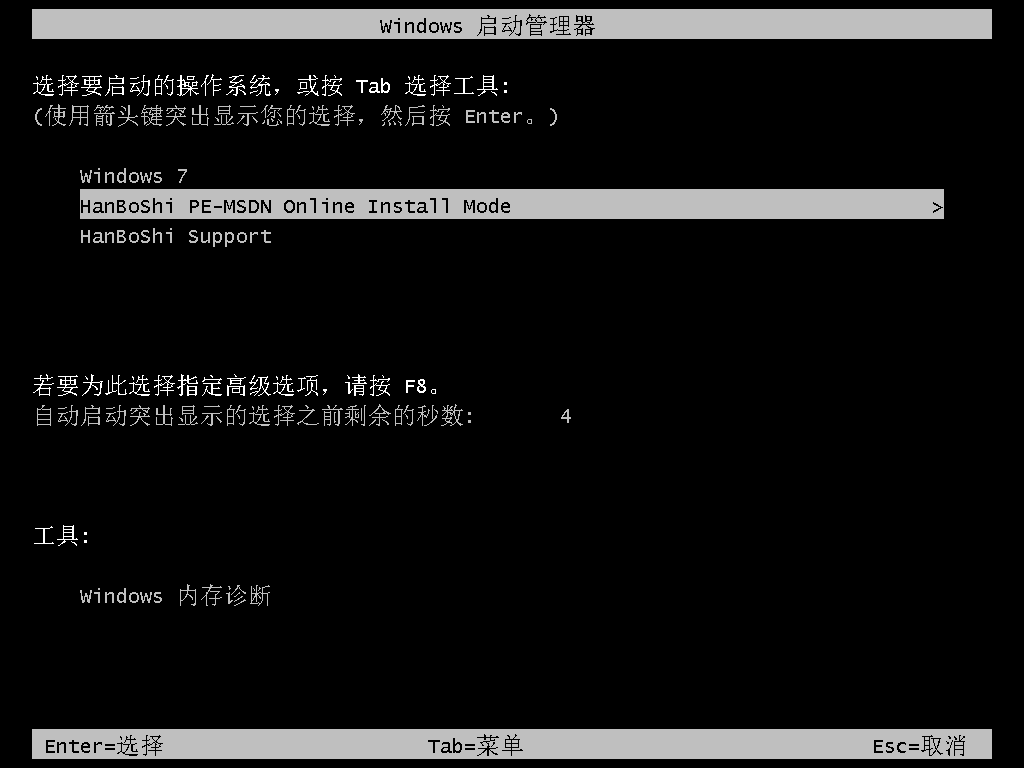
韓博士開始自動安裝win10系統,同樣無需大家手動進行操作。
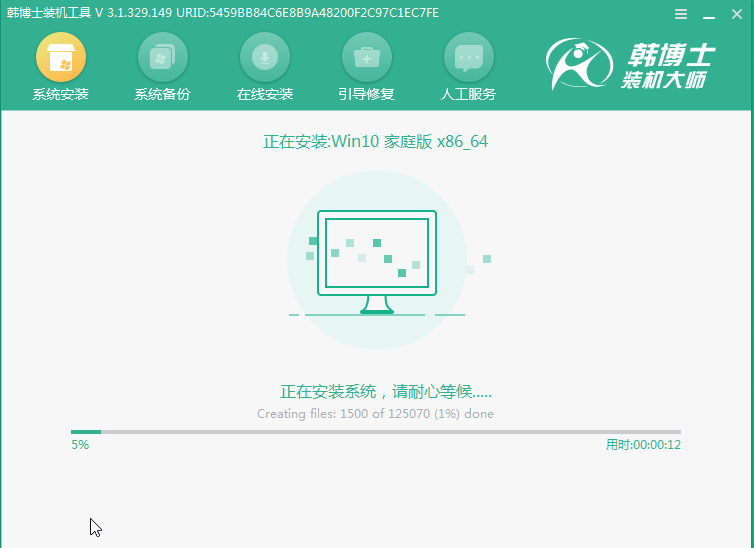
7. win10系統成功安裝后“立即重啟”電腦。
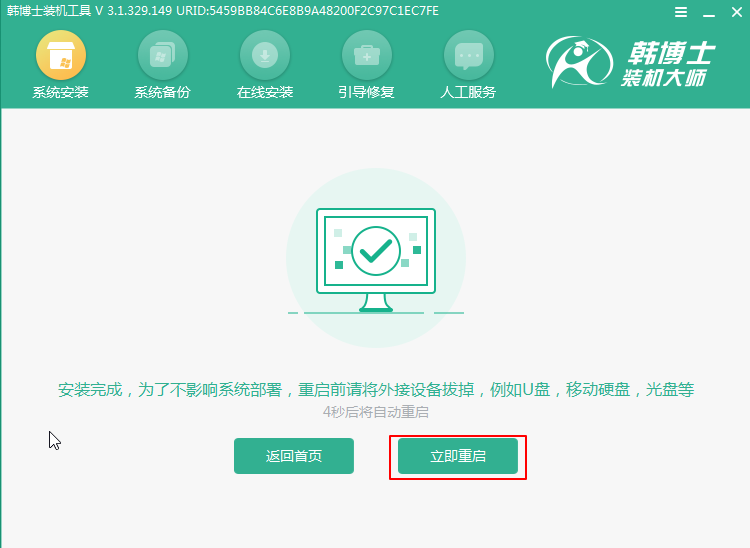
電腦經過重啟后會進入部署安裝界面,部署完成時電腦直接進入重裝完成的win10桌面。
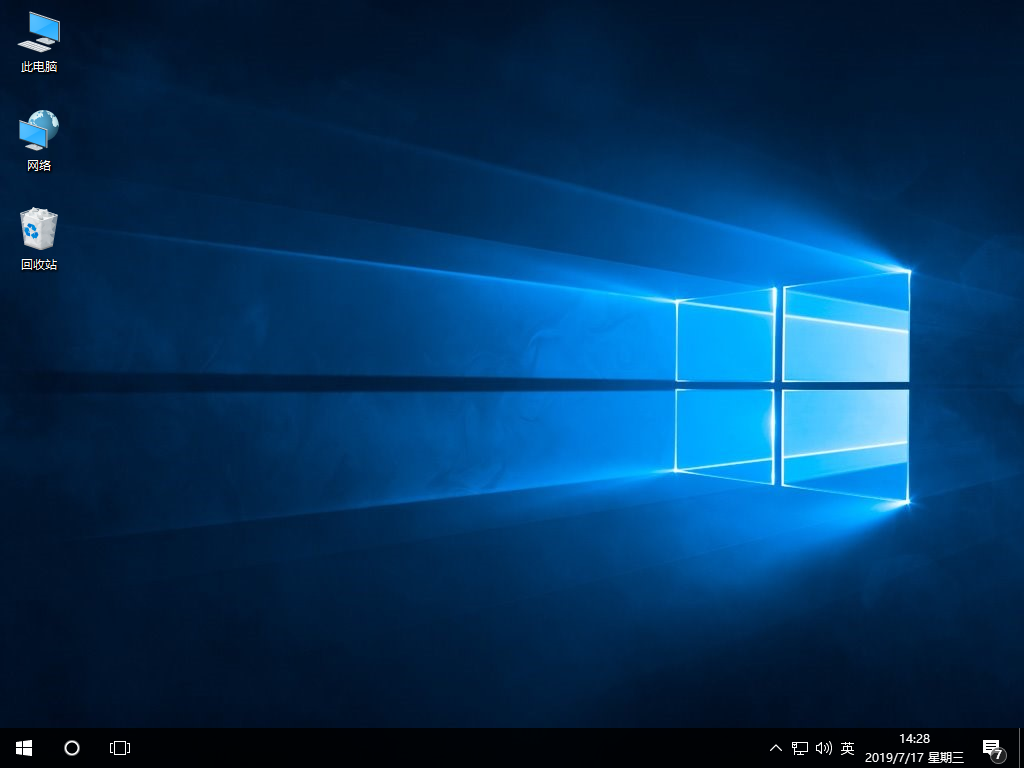
以上就是本次小編為大家帶來的聯想小新 潮5000重裝win10系統的詳細教程,希望此篇教程可以幫助到大家。

